Cách sửa lỗi Bluetooth trên iPhone 8 và iPhone X hiệu quả
Nội dung bài viết
Trước đây, chúng tôi đã hướng dẫn cách chia sẻ file qua Bluetooth từ iPhone sang máy tính. Trong bài viết này, chúng ta sẽ tập trung giải quyết vấn đề được nhiều người dùng iOS quan tâm: khắc phục lỗi Bluetooth trên iPhone 8 và iPhone X.
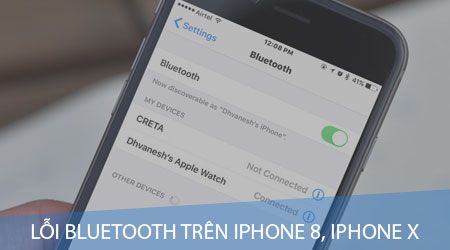
Các bước khắc phục lỗi Bluetooth trên iPhone 8 và iPhone X
1. Khởi động lại iPhone
Bước đầu tiên là thử khởi động lại iPhone 8 hoặc iPhone X. Đây là giải pháp đơn giản nhưng hiệu quả để khắc phục các sự cố phần mềm thông thường, bao gồm cả lỗi kết nối Bluetooth và WiFi.
Bước 1: Đơn giản chỉ cần nhấn và giữ phím Nguồn trong 3-5 giây cho đến khi xuất hiện tuỳ chọn Vuốt để tắt nguồn, sau đó vuốt theo hướng dẫn trên màn hình.
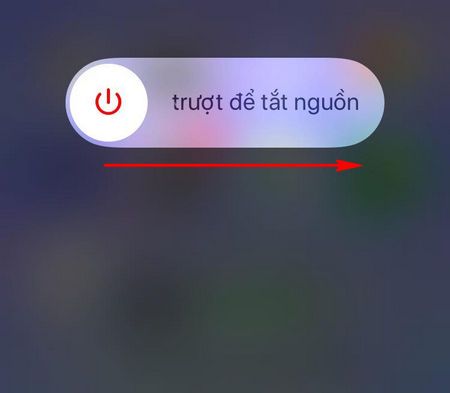
Bước 2: Thiết bị sẽ tự động tắt. Khi iPhone 8/X đã tắt hoàn toàn, nhấn giữ phím Nguồn một lần nữa để khởi động lại hệ thống.
Bước 3: Kiểm tra lại kết nối Bluetooth để xác nhận sự cố trên iPhone 8/X đã được giải quyết triệt để chưa.
2. Đặt lại cài đặt AirPlay
Giải pháp tiếp theo để khắc phục lỗi Bluetooth là thiết lập lại AirPlay, đặc biệt hữu ích khi gặp khó khăn trong việc kết nối giữa các iPhone hoặc với máy tính.
Bước 1: Nhẹ nhàng vuốt màn hình từ cạnh dưới lên, sau đó nhấn giữ vào nhóm biểu tượng Kết nối như minh hoạ bên dưới.

Bước 2: Để thiết lập lại AirPlay và khắc phục lỗi Bluetooth, hãy chọn biểu tượng AirPlay và cài đặt chế độ Cho mọi người (Everyone) để đảm bảo kết nối ổn định.

Bước 3: Thử kết nối lại với thiết bị đã gặp sự cố trước đó để kiểm tra xem vấn đề Bluetooth trên iPhone 8/X đã được giải quyết thành công chưa.
3. Xóa các kết nối lỗi cũ
Nếu vẫn gặp khó khăn với kết nối Bluetooth dù đã thử nhiều cách, hãy thử xóa toàn bộ các kết nối cũ đang gặp vấn đề và thiết lập lại từ đầu theo hướng dẫn sau:
Bước 1: Mở ứng dụng Cài đặt (Settings), sau đó chọn mục Bluetooth từ giao diện chính.

Bước 2: Tìm và chọn kết nối Bluetooth đang gặp sự cố trên iPhone 8/X, nhấn vào biểu tượng "i" thông tin, sau đó chọn Quên thiết bị này (Forget This Device) để xóa kết nối cũ.

Bước 3: Thực hiện kết nối Bluetooth mới với thiết bị từ đầu để thiết lập lại quá trình ghép nối.
4. Kích hoạt lại quyền kết nối Bluetooth
Đối với người dùng iOS 11+, cần lưu ý xác nhận lại quyền kết nối Bluetooth sau khi tạm thời vô hiệu hóa tính năng này - nguyên nhân phổ biến gây lỗi Bluetooth trên iPhone 8/X.
Bước 1: Truy cập Cài đặt (Settings), chọn mục Bluetooth để kiểm tra trạng thái kết nối.

Bước 2: Tìm mục Cho phép kết nối mới - tác nhân chính gây lỗi, bật lại tính năng này để iPhone có thể nhận diện và ghép nối với thiết bị Bluetooth mới.

5. Thiết lập lại cấu hình mạng
Giải pháp tiếp theo để khắc phục lỗi Bluetooth là khôi phục cài đặt mạng về trạng thái ban đầu theo các bước sau:
Bước 1: Vào Cài đặt → chọn Cài đặt chung (General) → tìm mục Đặt lại (Reset).

Bước 2: Chọn Đặt lại cài đặt mạng (Reset Network Settings) → xác nhận thao tác để hệ thống tự động khôi phục cấu hình mạng gốc.

Sau khi thiết bị tự động khởi động lại, các vấn đề về kết nối Bluetooth trên iPhone 8/X sẽ được giải quyết triệt để.
6. Cập nhật phiên bản iOS mới nhất
Giải pháp cuối cùng và hiệu quả nhất để khắc phục lỗi Bluetooth chính là cập nhật iOS lên phiên bản mới nhất. Mỗi bản nâng cấp không chỉ mang đến tính năng mới mà còn tự động sửa các lỗi hệ thống, bao gồm cả vấn đề kết nối Bluetooth.
Bạn có thể tham khảo hướng dẫn chi tiết về cách cập nhật iOS cho iPhone, iPad để thực hiện quá trình này một cách dễ dàng và an toàn.
Trên đây là toàn bộ các phương pháp khắc phục lỗi Bluetooth trên iPhone 8 và iPhone X - vấn đề đang được nhiều người dùng quan tâm hiện nay.
https://Tripi.vn/cach-khac-phuc-loi-bluetooth-tren-iphone-8-va-iphone-x-23153n.aspx
Nếu vẫn gặp khó khăn với kết nối Bluetooth, hãy chia sẻ ở phần bình luận. Tripi.vn sẽ nhanh chóng cung cấp giải pháp tối ưu giúp bạn khôi phục hoàn toàn khả năng kết nối Bluetooth trên iPhone 8/X.
Có thể bạn quan tâm

Hãy thử ngay món súp khoai tây cá hồi với hương vị béo ngậy và đậm đà, khó có thể cưỡng lại. Một sự kết hợp hoàn hảo giữa sự tươi mới của cá hồi và độ bùi bùi của khoai tây.

Top 8 tiệm nails mang đậm phong cách Hàn Quốc tại TP.HCM

Kích thước máy hút mùi tiêu chuẩn và phổ biến hiện nay

Khám phá kích thước bàn trang điểm chuẩn và phổ biến

Khám phá 25 thực đơn giảm cân 500 calo mỗi ngày mang lại hiệu quả vượt trội.


